SCCM ile Güç Yönetimi: Bilgisayarları Uyku Moduna Alma
Enerji tasarrufu, günümüz şirketleri için sadece maliyet azaltma değil, aynı zamanda çevresel sürdürülebilirlik açısından kritik bir hedef haline geldi. SCCM (System Center Configuration Manager) Güç Yönetimi, bu hedeflere ulaşmak için güçlü ve kapsamlı bir çözüm sunar.
Bu yazıda, SCCM kullanarak güç yönetimini nasıl etkinleştirebileceğinizi, yapılandırabileceğinizi ve optimize edebileceğinizi detaylı bir şekilde ele alacağız. Bu rehber, konuyla ilgili tüm temel bilgileri kapsayarak size tam bir çözüm sunacak.
SCCM Güç Yönetimi Nedir?
SCCM Güç Yönetimi, bilgisayarların enerji tüketimini kontrol etmek için kullanılan bir özellik setidir. Ancak bu özellik bazı kısıtlamalar içerir:
- Sadece bilgisayarlar için geçerlidir. Kullanıcılar üzerinde uygulama yapılamaz.
- Sanal makinelerde desteklenmez. Sanal makinelere güç planları uygulayamaz veya bu cihazlardan güç verileri toplayamazsınız.
Bazı kuruluşlarda güç ayarları Windows Grup İlkesi kullanılarak yapılandırılır. Ancak, SCCM üzerinden dağıtılan güç planları GPO ayarları tarafından geçersiz kulınabilir.
SCCM Güç Yönetimi ile Yapabilecekleriniz
- Bilgisayarları belirli saatlerde uyku moduna almak veya kapatmak.
- Çalışma saatleri dışında enerji tasarrufu sağlamak.
- Enerji tüketimi ve tasarruf raporları oluşturmak.
Güç Yönetiminin Temel Adımları
SCCM Güç Yönetimi üç ana aşamadan oluşur:
1. İzleme ve Planlama (Monitor + Plan)
- Bilgisayar Kullanımı: Cihazların kullanım alışkanlıkları ve güç ayarları hakkında veri toplayın.
- Analiz ve Planlama: Hangi cihazlara güç planı uygulanması gerektiğini ve hangilerinin hariç tutulacağını belirleyin.
2. Güç Planlarının Dağıtımı (Deploy Power Plan)
- SCCM ile gelen varsayılan güç planlarını kullanabilir ya da özelleştirilmiş güç planları oluşturabilirsiniz.
- Bu planları cihaz koleksiyonlarına dağıtın.
3. Uyumluluğu Doğrulama ve Raporlama (Compliance)
- Güç planlarını uyguladıktan sonra, enerji tasarrufu raporlarını çalıştırın.
- Önceki ve sonraki durumları analiz ederek performansı değerlendirin.
Güç Yönetimi İçin Gereksinimler
Başlamadan önce, aşağıdaki gereksinimleri kontrol edin:
- İstemci Ayarları: SCCM istemci ayarlarının yapılandırılmış olması gerekiyor.
- Yönetici Yetkileri: SCCM yönetim konsolunda gerekli izinlere sahip olduğunuzdan emin olun.
- İstemci bilgisayarların uyku, hazırda bekletme, uyku modundan uyanma ve hazırda bekletme modundan uyanma eylemlerini destekleyebilmesi önemlidir.
- Cihazlar: Güç yönetimi ayarlarının uygulanacağı cihazlarda SCCM istemci yazılımının yüklü ve çalışır durumda olması gerekiyor.
- Network Uyumluluğu: Cihazların yönetim için ağ üzerinden erişilebilir olması gerekir.
Güç Yönetimini Etkinleştirme
- SCCM Yönetim Konsolu’nu açın ve Administration sekmesine gidin.
- Sol menüden Client Settings bölümünü seçin.
- “Default Client Settings” üzerine sağ tıklayın ve Properties seçeneğini seçin. Varsayılan istemci ayarında etkinleştirirseniz, hiyerarşinizdeki tüm bilgisayarlara uygulanır.

Açılan pencerede Power Management seçeneğine gidin. Allow power management of devices seçeneğini etkinleştirin.

- Allow users to exclude their device from power management : Varsayılan olarak bu No olarak ayarlanmıştır. Ancak kullanıcıların güç yönetimini hariç tutmalarına izin vermek için bunu etkinleştirebilirsiniz. Kullanıcılar bunu yazılım merkezinden yapabilir.
- Allow network wake-up: Bu ayarı etkinleştirdiğinizde, ağ bağdaştırıcısındaki güç ayarları, ağ bağdaştırıcısının cihazı uyandırmasına izin verecek şekilde yapılandırılır.
- Enable wake-up proxy : Tek noktaya yayın paketleri için yapılandırıldığında sitenin Yerel Ağda Uyandırma ayarını desteklemek için Yes seçebilirsiniz.
- Wake-up proxy port number (UDP): İstemciler, uyuyan bilgisayarlara uyandırma paketleri göndermek için 25536 port numarasını kullanır.
- Wake On LAN port number (UDP): 9, wake on LAN için port numarasıdır
- Windows Defender Firewall exception for wake-up proxy: Configuration Manager istemcisi, Windows Defender Güvenlik Duvarı çalıştıran cihazlarda uyandırma proxy bağlantı noktası numarasını otomatik olarak yapılandırır. Güvenlik duvarı profillerini belirtmek için Yapılandır’ı seçebilirsiniz.
- IPv6 prefixes if required for DirectAccess or other intervening network devices. Use a comma to specify multiple entries: Uyandırma proxy’sinin ağınızda çalışması için gerekli IPv6 öneklerini girin.
Güç Planlarının Oluşturulması
- Assets and Compliance sekmesine gidin.
- Device Collections altında güç yönetimi uygulanacak cihaz koleksiyonunu seçin.
- Seçilen koleksiyon üzerine sağ tıklayın ve Properties seçeneğini seçin. Burada tanımladığımız ayarlar yalnızca bu koleksiyona uygulanır.

Power Management sekmesinde, Configure power management settings for this collection sekmesinden kuruluşunuzun isterlerine göre yapılandırmayı yapabilirsiniz.
Bu koleksiyon için güç yönetimi ayarlarını yapılandır altında üç seçenek görürsünüz.
- Do not specify power management settings: Güç yönetimi ayarlarını belirtmeyin.
- Never apply power management settings to computers in this collection: Bu koleksiyondaki bilgisayarlara asla güç yönetimi ayarlarını uygulamayın.
- Specify power management settings for this collection: Bu koleksiyon için güç yönetimi ayarlarını belirtin.
Specify power management settings for this collection seçeneği seçilerek yapılandırma işlemleri yapılır.

Peak hours alanında başlangıç ve bitiş saatini ayarlayınız.Bunu gereksinimlerinize göre değiştirebilirsiniz. Örneğimiz de Start 10:00 ve End 19:00 olarak ayarlanmıştır.
Peak planında açılır menüye tıkladığınızda dört adet yerleşik plan görüyorsunuz.
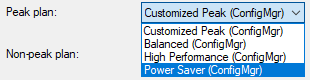
- Customized Peak (ConfigMgr)
- Balanced (ConfigMgr) : Dengeli performans.
- High Performance (ConfigMgr) : Daha fazla enerji tüketen, yüksek performans odaklı plan.
- Power Saver (ConfigMgr): Enerji tasarrufuna odaklı plan.
Yerleşik güç planlarını yoğun saatler için veya iş saatleri için uygulayabilirsiniz. Planları özelleştirmek için Customized Peak (ConfigMgr)ı seçin ve Düzenle’ye tıklayın. Güç planına bir ad ve açıklama belirtin.
Güç planı özellikleri altında, iş gereksinimlere göre ayarları özelleştirebilirsiniz. Tüm ayarları yapılandırdıktan sonra OK tıklayın.
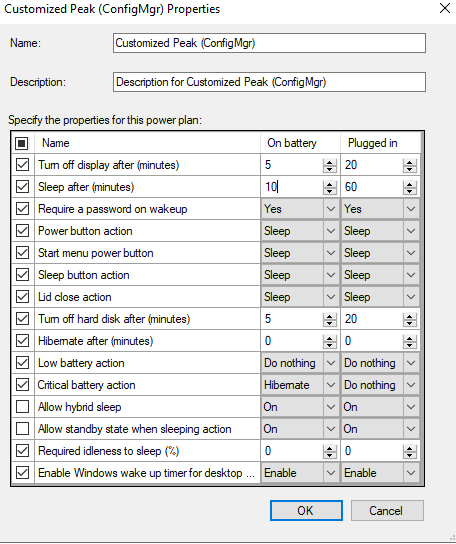
| Ayar | Türkçe Açıklama | Pilde | Prizde |
|---|---|---|---|
| Turn off display after (minutes) | Ekranı kapatma süresi | 15 dk | 25 dk |
| Sleep after (minutes) | Uyku modu süresi | 15 dk | 60 dk |
| Require a password on wakeup | Uyanışta parola zorunluluğu | Evet | Evet |
| Power button action | Güç tuşu işlemi | Uyku | Uyku |
| Start menu power button | Başlat menüsü güç tuşu | Uyku | Uyku |
| Sleep button action | Uyku tuşu işlemi | Uyku | Uyku |
| Lid close action | Kapağı kapatma işlemi | Uyku | Uyku |
| Turn off hard disk after (minutes) | Sabit diski kapatma süresi | 5 dk | 20 dk |
| Hibernate after (minutes) | Hazırda bekletme süresi | 0 dk | 0 dk |
| Low battery action | Düşük pilde yapılacak işlem | Hiçbir şey | Hiçbir şey |
| Critical battery action | Kritik pilde yapılacak işlem | Hazırda beklet | Hiçbir şey |
| Allow hybrid sleep | Hibrit uykuya izin ver | Etkin | Etkin |
| Allow standby state when sleeping action | Uyurken bekleme moduna izin ver | Etkin | Etkin |
| Required idleness to sleep (%) | Uyku için gerekli boşta kalma süresi (yüzde) | %0 | %0 |
| Enable Windows wake-up timer for desktop | Masaüstü için uyanma zamanlayıcısını etkinleştir | Etkin | Etkin |
İş saatleri dışında bir güç planı yapılandırmak istiyorsanız, İş saatleri dışında plan listesinden Customized Non-Peak (ConfigMgr) seçeneğini belirtip isterlerinize göre yeniden düzenleyebilirsiniz.

Configuration Manager’daki güç yönetimi, kuruluşunuzdaki güç tüketimini ve bilgisayar güç ayarlarını analiz etmenize yardımcı olacak çeşitli 18 adet raporlar içerir. Ayrıca güç yönetimiyle ilgili sorunları gidermenize yardımcı olması için SCCM raporlarını da kullanabilirsiniz.
SCCM Güç Yönetimi, şirketinizin enerji maliyetlerini azaltmak ve çevresel sürdürülebilirliğe katkıda bulunmak için güçlü bir araçtır. Bu kılavuz, bu özelliği etkin ve verimli bir şekilde nasıl kullanacağınızı adım adım göstermektedir.
Bu bilgilerin faydalı olması dileğiyle..









Eline sağlık, çok güzel bir makale olmuş.
Çok Teşekkür Ederim.